
Мазмуну:
- Жабдуулар
- 1 -кадам: Бөлүктөр тизмесинин шилтемеси, 3D басып чыгаруу/Лазердик файлдарды кесүү жана код
- 2 -кадам: Коопсуздук жөнүндө эскертүү: Өнөктөш таап, коопсуз болуңуз
- 3 -кадам: Видеону көрүңүз
- 4 -кадам: Проблемалар жөнүндө билдирүү
- 5 -кадам: Системанын колдонуучунун өз ара аракети
- 6-кадам: САИнин курулушу: Этап-этабы менен
- 7-кадам: Айланадагы дисплейдин курулушу: Этап-этабы менен
- 8-кадам: SAIдерди Arduino Due менен туташтыруу: этап-этабы менен процесс
- Автор John Day [email protected].
- Public 2024-01-30 10:40.
- Акыркы өзгөртүү 2025-01-23 14:51.


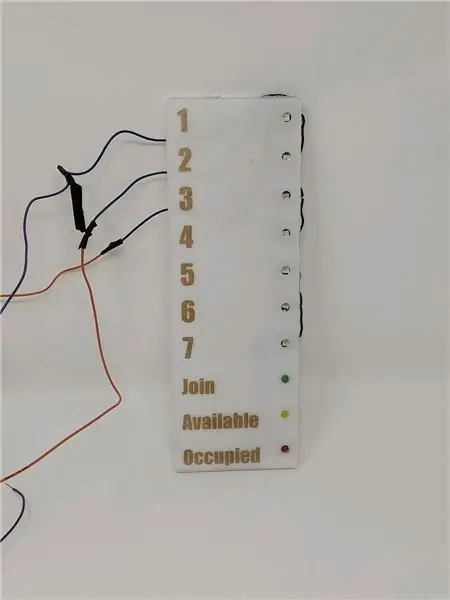
Финалдык жумада окуу ордун табууну оңой кылгыңыз келеби? Изилдөө аянтынын индикаторлорун карап көрүңүз!
Эң жөнөкөй түрдө, бул система жашыл, сары жана кызыл түстөрдү колдонуу менен изилдөө мейкиндигинин бар экендигин көрсөтүүчү негизги энергия булагына туташкан Изилдөө Аймактарынын Көрсөткүчтөрүнүн (SAI) жыйындысы, тиешелүүлүгүнө жараша, бош, бош жана ээленген..
Көрсөткүч жашыл болсо, бул кимдир бирөө изилдөө аймагында отурат дегенди билдирет, бирок башка кишилердин алар менен отурушуна даяр.
Сары түс эч кимдин изилдөө аймагын ээлебегенин билдирет.
Акыр -аягы, кызыл тактын ээленгенин билдирет жана тургун столду башкаларды чакыргысы келбейт.
Эгерде сиз системаны бир караганда жеткиликтүү жерлерди табууга ыңгайлуураак кылгыңыз келсе, анда SAI менен байланышкан бардык аймактарды жана алар номерленген плиткалардын негизинде кандай таблицаларды көрсөткөн чөйрө дисплейин жана номерленген плиткаларды жасай аласыз.
Бул система Индиана университетинин жакшылыгына карата класстын бир бөлүгү катары, атап айтканда стенддер менен (же дубалга орнотулган ар кандай изилдөө мейкиндиги менен) иштөө үчүн иштелип чыккан! Бул дизайнды жаратуу үчүн кредит Кайден Пауве, Паркер Вейер жана Эван Райтка таандык.
Төмөндө бул долбоорду куруу үчүн керектүү жабдуулардын жана материалдардын толук тизмеси келтирилген.
Жабдуулар
Компоненттердин тизмеси
Изилдөө аймагынын көрсөткүчү
-7 3D басылган куполдор
-7 1/8 лазердик ак акрил бет плиталары (тешиктер жок)
-7 1/8 лазердик ак акрил бет плиталары (үч тешик)
-7 1/8 лазердик ак акрил базалык плиталар (тешиктер жок)
-7 1/8 лазер кесилген ак акрил табак плиталары (чарчы тешик)
-7 Lilypad Arduino жөнөкөй такталары
-7 баскычтар (белгилүү бир бренд төмөндөгү каалоолор тизмесине киргизилген)
-7 Adafruit Super Bright Green 5мм LED
-7 Adafruit Super Bright Yellow 5мм LED
-7 Adafruit Super Bright Red 5mm LED
Көшүү дисплейи
-1 1/8 лазер тунук акрил чөйрө дисплейинин бет капчыгы
-1 1/8 дюймдук ак акрил чөйрө дисплейинин базасы (чегилген менен)
-7 Adafruit Flora Neopixels
-1 Adafruit Super Bright Green 5мм LED
-1 Adafruit Super Bright Yellow 5mm LED
-1 Adafruit Super Bright Red 5mm LED
Ар кандай
-1 Arduino Due
-1 USB конвертери үчүн
-7 Лазердик кесилген ¼”жыгач номерлүү стенд маркерлери
-1 ширетүүчү зымдын катмары
-1 Барак жүн (сиздин тандооңуз)
-1 Жез тасма
-1 Барак кагаз
-1 Ысык желим таякчалар
-1200 фут Wire 24 AWG жалгыз катушкасы
Жабдуулар
-Кандооч
-Кайчы
-Зым кескичтер
-Жылытуучу тапанча
-3D принтер
-Лазердик кескич
-Калиперлер
-Tape Measure
ЭСКЕРТҮҮ: Бул долбоор үчүн сизге 3D принтер жана лазер кескич керек болот. Бул машиналар менен байланышкан ресурстар - PLA, акрил, жыгач - 3D принтерин жана лазердик кескичти камсыз кылган компания же семинар тарабынан берилген ресурстарды колдонууда эң коопсуз. Бул материалдардын айрым түрлөрү менен басып чыгаруу же кесүү менен байланышкан коопсуздук коркунучтарына байланыштуу. Сураныч, бул машиналарды колдонууда этият болуңуз. Ошо сыяктуу эле, сизге керектүү бул ресурстардын көлөмү - акрил жана ПЛА - канча SAI кургусу келгениңизден толугу менен көз каранды. Бул долбоорго канча материал керек экенин аныктоо үчүн сиз иштеп жаткан лазер кескич менен 3D принтердин ээси менен кеңешиңиз.
1 -кадам: Бөлүктөр тизмесинин шилтемеси, 3D басып чыгаруу/Лазердик файлдарды кесүү жана код
Бул бөлүмдө бул долбоорду куруу үчүн керек болгон бөлүктөрдүн тизмеси, файлдар жана код камтылган.
Бөлүктөр тизмеси
a.co/bBjLOWB
ЭСКЕРТҮҮ: Бул тизмеге лазер менен кесүү же 3D басып чыгаруу үчүн керектүү материалдардын толук тизмеси кирбейт. Сураныч, мыкты материалдарды тандоо үчүн 3D принтер же лазер кесүүчүгө ээ болгон семинар, мектеп же компания менен кеңешиңиз.
Code
drive.google.com/open?id=16zA8ictzl7-CAp_X…
Кодду жүктөп алып, 7Zip сыяктуу.zip файлын чыгаруучу куралды колдонуңуз. Кодго жетүү үчүн ар бир Arduino Lilypadды компьютериңизге продукт тарабынан берилген USB кабели аркылуу туташтырыңыз. Ар бир Lilypadга кодду түшүрүңүз. Ар бир SAIди куруудан мурун Lilypad Arduinos жана Arduino Due коддорун жүктөп бериңиз. Сиз муну компьютериңизге туташтырылган учурда, тиешелүү код файлдарын ар бир продуктка түз сүйрөп барсаңыз болот. Сизге.ino файлынын кереги жок. Ар бир папкадагы башка файлды гана жүктөп алыңыз.
Файлдар
Бардык файлдар бул жерде тиркелет. Бирок, сиз бир эле учурда бардык файлдарга муктаж болбойсуз.
"Көшүү дисплейи" ачкыч сөзү бар файлдар чөйрө дисплейин кесүү үчүн гана колдонулат.
Файл "Faceplate_Bottomplate" укугуна ээ, тешиктерге муктаж болбогон МАИлер үчүн акрилдин үстүңкү жана астынкы бөлүктөрүн камсыздайт.
"Тешик менен капталган плиталар" ак LED акрил бөлүктөрүн камсыз кылат, алар сизди ысык желимди колдонуп, Светодиоддорго жайгаштырат.
"Боттомплоттор тешик менен" сизге SAIдин ылдыйкы бөлүгүн берет, анда сиз баскычтарыңызды жабыштырасыз.
. Stl менен аяктаган акыркы файл, САИларга 3D PLA куполдорун басып чыгаруу үчүн колдонулган файл болот.
2 -кадам: Коопсуздук жөнүндө эскертүү: Өнөктөш таап, коопсуз болуңуз
Бул долбоорду ээрчүү салыштырмалуу оңой, бирок жалгыз аткаруу кыйын. Бул процессти жеңилдетүү үчүн бул долбоорду өнөктөш менен куруу сунушталат.
Долбоорду баштоодон мурун, схеманын, ширетүүнүн, 3D басып чыгаруунун жана лазердик кесүүнүн негиздерин түшүнгөнүңүздү текшериңиз.
Сиз оң жана терс нерсенин айырмасын, жакшы ширетилген байланышты кантип жасоону жана лазердик кесүүдө кокусунан уулуу газ менен уулануудан кантип сактанууңуз керек (ыик!).
Мурда тажрыйбасы жок эле лазер кескичти же 3D принтерди колдонууга аракет кылбаңыз. Сураныч, лазердик кесүү үчүн профессионалдардан жардам сураңыз
3 -кадам: Видеону көрүңүз
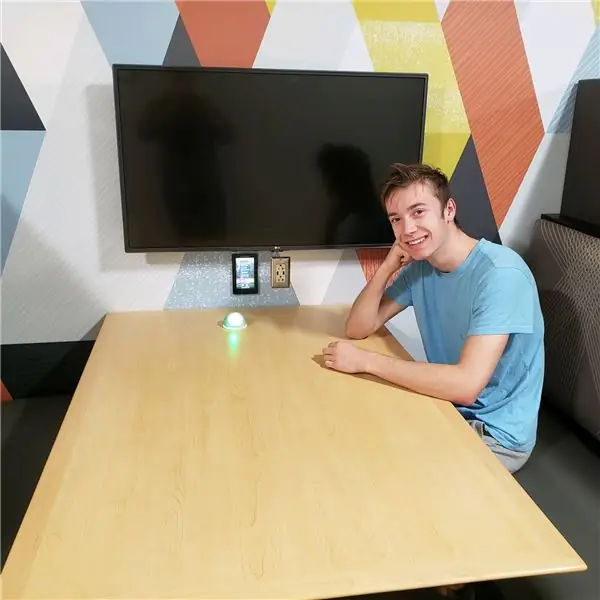

Бул долбоорду жазуу жүзүндө гана түшүндүрүү кыйын болгондуктан, бүт долбоорлоо процессин деталдуу түрдө сүрөттөгөн видео берилген.
Системаны жакшыраак түшүнүү үчүн тиркелген видеону көрүңүз.
4 -кадам: Проблемалар жөнүндө билдирүү
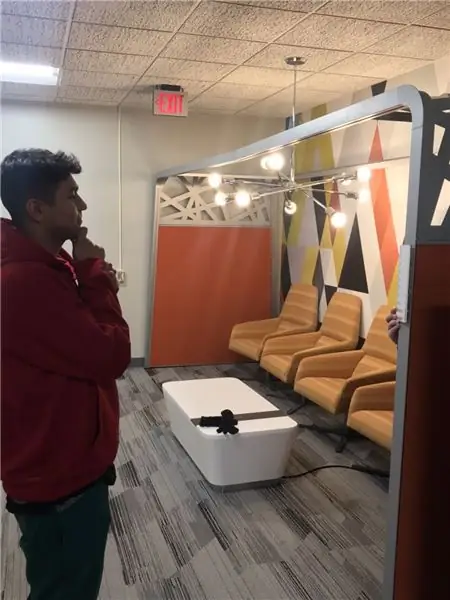
Ачык изилдөө аймагын табуу финал учурунда кыйын болушу мүмкүн. Бул долбоордун максаты - жеткиликтүү аймакты табууну жеңилдетүү жана сиз билбеген башка адам менен бир столдо отуруу өзүн коопсуз жана одоно сезүү.
Биз муну социалдык өз ара аракеттенүү технологиясы аркылуу жасоону көздөп жатабыз. Көпчүлүк технологиялар, мисалы, Skype, Facebook Messenger же Twitter сыяктуу - социалдык байланышты гана иштетет. Ансыз биз бири -бирибиз менен байланыша албайбыз. Технология менен социалдык өз ара аракеттенүүнү жеңилдетүү менен, биз аларды алыскы аралыкта мүмкүн кылуунун ордуна, чыныгы жашоодогу өз ара байланыштарды байытып, кубаттайбыз деп үмүттөнөбүз.
Бирок технологияны жеңилдетүү боюнча изилдөөдө жана дизайнда боштук бар. Өтө аз долбоорлор атайын аны иштетүүдөн көрө, бетме-бет социалдык өз ара аракеттенүүнү жеңилдетүүгө аракет кылышат.
Биз бул боштукту толтуруу жана студенттерге окуу аймактарын табууну жеңилдетүү үчүн бул долбоорду иштеп чыктык.
Бул долбоор Индиана университетинде жеткиликтүү окуу аймактарын табуунун стресстен арылуу максатында иштелип чыккан жана сиз тааныбаган адам менен столдо отура аласызбы же жокпу деп суроону азыраак орой/ыңгайлуураак кылуу үчүн иштелип чыккан.
5 -кадам: Системанын колдонуучунун өз ара аракети
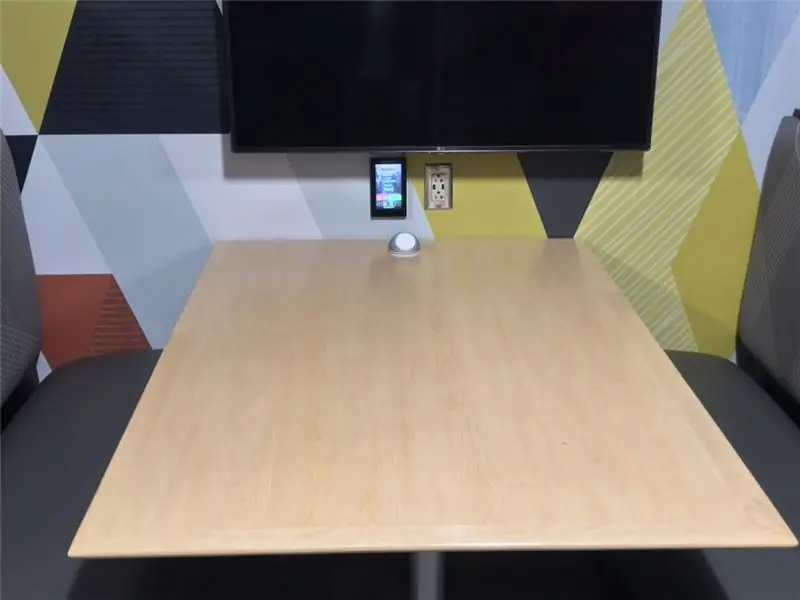

Колдонуучунун тутум менен болгон мамилеси абдан жөнөкөй. Колдонуучулар үч негизги этапты аткарышат:
1. Айланадагы дисплейди байкоо
2. Таблицаны тандоо
3. ИИМди жаңыртуу
ЭСКЕРТҮҮ: Колдонуучулар изилдөө аймагынан чыкканда системаны жаңыртууну унутуп калса, ИИМ эки сааттан кийин автоматтык түрдө сары түскө айланат.
6-кадам: САИнин курулушу: Этап-этабы менен
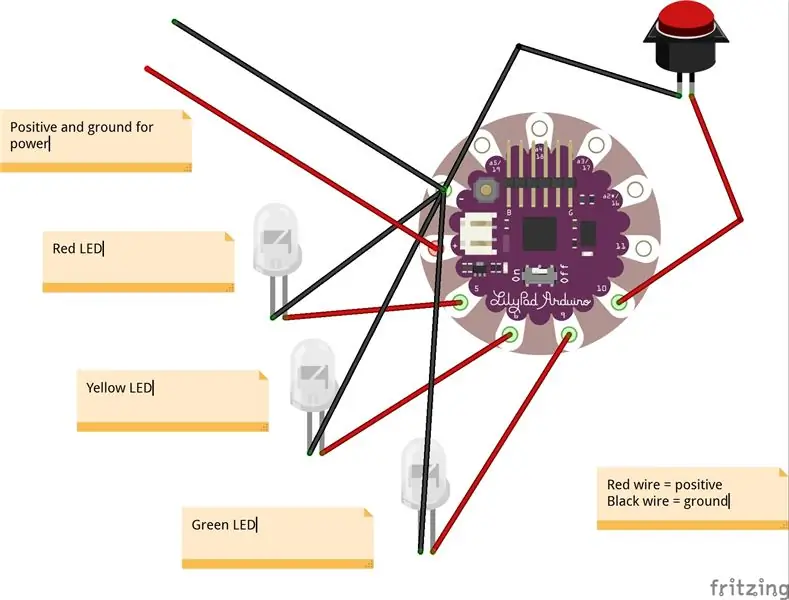

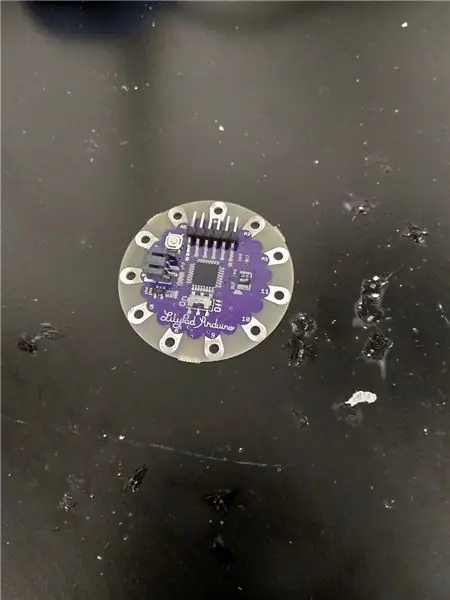
1. 3D куполдорду басып чыгууну баштаңыз
2. Лазер бардык Изилдөө Аймактарынын Индикаторунун бет каптарын жана базалык плиталарын кесип
3. Бардык изилдөө аймагынын индикаторун жана айланадагы дисплей зымдарын өлчөп, кесип салыңыз
4. Solder LED жана Lilypad Arduinos баскычтарын басуу
а. Кызыл LEDдын оң жагын ар бир Arduino Lilypad 5тен туташтырыңыз
б. Сары LEDдин оң жагын ар бир Arduino Lilypad 6га туташтырыңыз
в. Жашыл LEDдин оң жагын ар бир Arduino Lilypadдын 9ун туташтырыңыз
г. Баскычтын бир четин 10 -пинге туташтырыңыз
д. Ар бир Arduino Lilypadтын жерге туташтырылган кызыл, сары жана кызыл диоддору үчүн баскычтар жана терүү белгиси (терс белгинин символу менен көрсөтүлгөн)
f. Акырында, узун зымдарды (сиз ар бир САИни Arduino Dueга сунгуңуз келген өлчөмдү) 11, A2, A3 позитивдүү (плюс белгиси менен көрсөтүлгөн) жана терс (минус белгиси менен чагылдырылган) чейин ширетет. Бул тиешелүү түрдө кызыл, сары жана жашыл диоддор жана электр линиялары үчүн маалымат линиялары.
5. Ысык клей Изилдөө аймагынын индикаторунун бет каптары (үч тешикке чапталган тешиктер жок)
6. Hot желим изилдөө аймагы индикаторлору faceplate тешиктерине
7. Hot желим Study Area индикатор баскычтарды baseplates салып басуу (чарчы тешик)
8. Изилдөө аянтынын индикаторунун табличкаларынын түбүнө ысык желимдин кичинекей тилкелери (чарчы тешик)
9. Изилдөө аянтчасынын индикаторунун ысык клейи (тешиктери жок) жүн тилкелерине Изилдөө аймагынын индикаторунун табличкаларына бекитилген (төрт бурчтуу тешик)
10. Издөө индикаторунун куполдорунун ичине ысык клей Издөө индикаторунун бет каптары Hot Glue базалык плиталары Изилдөө аймагынын индикатор куполдоруна
Сиз азыр SAI курулушуңуз менен бүттүңүз! Андан кийин, биз Көшүү дисплейин жасоого өтөбүз.
ЭСКЕРТҮҮ: ички зымдардын өлчөмдөрү өзгөрмөлүү. Ардуинодогу казыктардан САИнин бетине жабыштырыла турган LEDге чейин жетүү үчүн аларды узун кылып кесиңиз. Светодиоддорду Arduino Lilypads менен ширетүүдөн мурун анын кайсы тарабы оң жана терс экенин текшериңиз.
7-кадам: Айланадагы дисплейдин курулушу: Этап-этабы менен
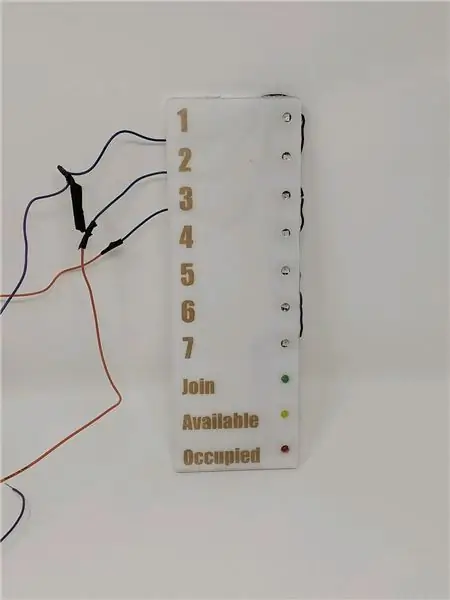

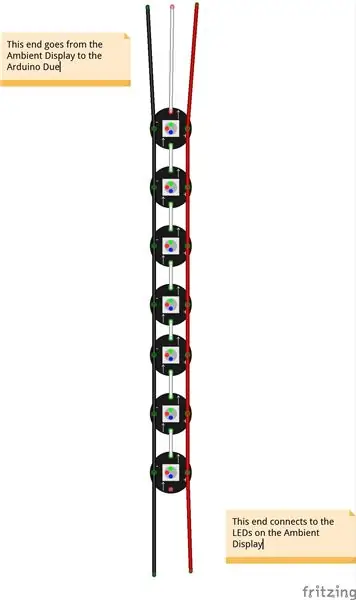
- Лазер чөйрөдөгү дисплей үчүн ак акрил жана тунук акрил бөлүктөрүн кесип
- 7 Adafruit Flora Smart Neopixels чогулткула
- Зым чогултуу
- Баракты чогулт
- Жез лента чогултуу
- 3 Super Bright LEDди чогултуп алыңыз (ар бир түстөн)
- Позитивдүү (сүрөттөгү кызыл зым) жана терс параллелдүү (сүрөттөгү кара зым) бардык 7 неопикселди туташтыруу аркылуу туташтырыңыз
- Бардык 7 неопикселди туташтырып, маалымат схемасын түзүңүз (сүрөттө ак зым) (Neopixelдеги багыттоочу жебелердин баары бир багытта баратканын текшериңиз)
- Кийинки бөлүккө туташа алгыдай үч линия да Neopixel тилкесинен ашкандыгын текшериңиз
- Кичинекей кагаздан төрт бурчтукту кесип алып, жез лентанын жардамы менен кагазга параллель схема түзүңүз (светодиоддорду Neopixel параллель чынжырына туташтыруудан оңой)
- Жез лентадагы супер жаркыраган диоддорду параллель схемада үстүндө жашыл, ортодо сары жана ылдыйда кызыл менен түздөңүз
- Жарык диоддорду жез лентага туташтырыңыз. Оң жана терс схемаларды Neopixel тилкеси менен түзгөн жолго дал келтирүүнү унутпаңыз
- Neopixel тилкесинен параллель схеманы жез лентага параллель чынжырга кошуңуз
- Ыссык клей мылтыгын колдонуп, бүткүл агрегатты Акрил кесүү чөйрөсүнүн чөйрөсүнө тиркелиңиз
- Акрил дисплейинин маңдайына тунук акрил үстүн жабыш үчүн ысык желим тапанчаны колдонуңуз
ЭСКЕРТҮҮ: Акрилдеги номерленген чегүүнү көрүү кыйын болушу мүмкүн. Муну оңдоонун эки варианты бар. Эң оңой жолу - акрилди каптаган күрөң түстөгү чаптама жабууну калтыруу. Лазердик кескичтин акрилди кесүү жолу стикерлерди куткарып, аларды белгинин ар бир номери үчүн жалгыз сүрөт катары колдонууну жеңилдетет (жогоруда мисалда көрсөтүлгөн). Же болбосо, кара маркерди колдонуп, ак акрил кесүүнүн бардык жерлерин чийип салсаңыз болот. Андан кийин үстүндөгү ашыкчаны аарчыңыз жана маркердин чегилген жери ордунда калат.
ЭСКЕРТҮҮ: Лазердик кесүү машыккан профессионалдын көзөмөлүсүз өтө коркунучтуу. Суранабыз жана лазердик кескичти тренингсиз жана туура желдетпестен иштетпеңиз.
8-кадам: SAIдерди Arduino Due менен туташтыруу: этап-этабы менен процесс

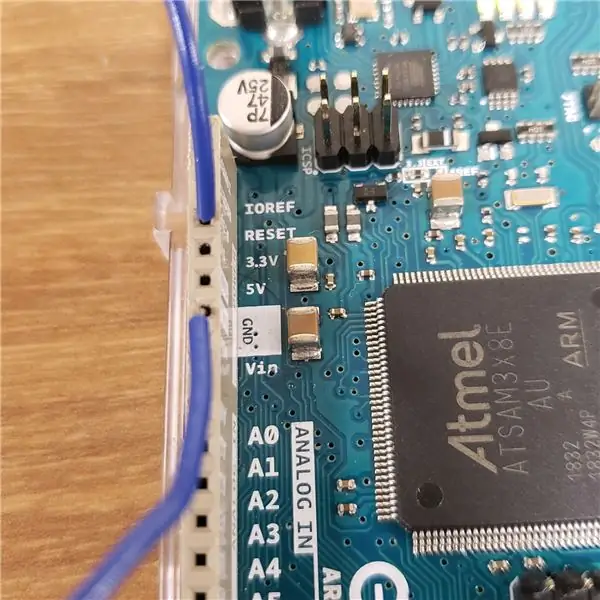
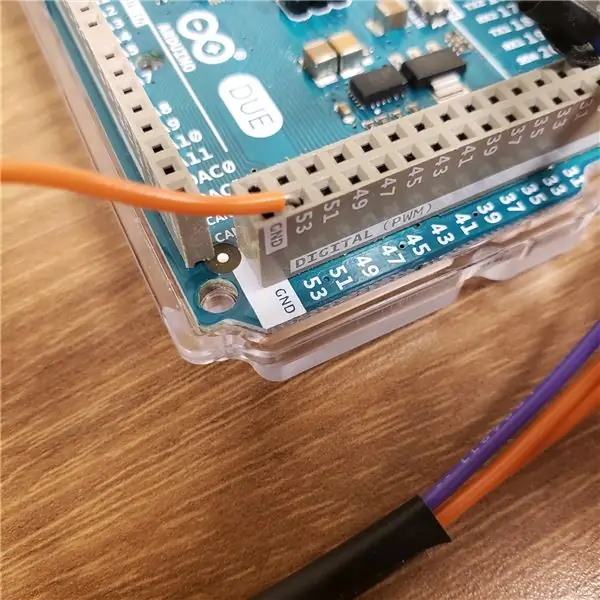

Бардык SAIлерди Arduino Due менен туташтыруу, албетте, бул долбоордун эң кыйын жагы. Бул системаны туташтыруу үчүн аткара турган кадамдар.
Параллель микросхемалар жана жерге жана бийликке туташтыруу
эгер сиз бир убакта 1ден ашык SAI колдонууну пландасаңыз, калган зымыңыз менен кеминде эки параллель схеманы түзүшүңүз керек. Жөн гана муну кичинекей бөлүктөргө бөлүп, зым кескичтерди колдонуп, эки четиндеги зымды ачып, анан бирге бурап коюңуз.
1. Бир убакта колдонууну пландап жаткан САИлердин санын аныктаңыз
2. Зымды бөлүктөргө бөлүп, аларды чогуу бурап, "түйүндөрдү" түзүңүз.
3. SAIs жана Ambient Display үчүн бардык позитивдүү зымдарды параллелдүү схеманын бир сызыгына кошуңуз
4. Параллелдүү схеманын башка линиясына САИлер жана Көшүү дисплейи үчүн бардык жер зымдарын кошуңуз
5. Негизги линияны Arduino Due менен туташтырыңыз, ачык зымды жогорудагы сүрөттөрдө көрсөтүлгөндөй "GRD" деп так жерге киргизип.
6. Позитивдердин линиясын 3,3 вольтко туташтырыңыз (жогорудагы сүрөттө көрсөтүлгөн)
Көшүү дисплейи
1. Көшүү дисплейинин маалымат зымын санарип пинге 53 туташтырыңыз
2. Сиз буга чейин позитивдүү жана жерди туташтырып турсаңыз, бардык Neopixels кызыл түстө болушу керек
SAIs
1. Ар бир бирдик үчүн, маалымат зымдарын 22 -пинден баштап акырындык менен туташтырыңыз (кызыл, сары, жашыл, кайталап)
а. Жогорудагы сүрөттө окшош, кызыл LED маалымат зымын санарип пинге 22 киргизиңиз
б. Сары LED маалымат зымын санарип пинге 23 киргизиңиз
в. Жашыл LED маалымат зымын санарип пинге 24 киргизиңиз
2. Маалымат зымдары үчүн кызыл, сары, жашыл үлгүгө ылайык, пиндин санын 1ге көбөйтүү менен ушул эле процессти кайталаңыз.
ЭСКЕРТҮҮ: Бир убакта 7ден ашык САИге туташтыруу акылга сыярлык, бирок аткаруу кыйын. Ар бир Arduino Due үчүн 7ден ашык SAI туташтырбооңуз сунушталат.
Сиз бул Нускаманы расмий түрдө аткардыңыз! Куттуктайм!
Сунушталууда:
SOLARBOI - 4G Solar Rover Дүйнө жүзүн изилдөө үчүн!: 3 кадам (Сүрөттөр менен)

SOLARBOI - 4G Solar Rover Дүйнө жүзүн изилдөө үчүн !: Мен жаш кезимден бери ар дайым изилдөөнү жакшы көрчүмүн. Көп жылдар бою мен WiFi аркылуу башкарылган алыстан башкарылуучу машиналардын көптөгөн конструкцияларын көрдүм жана алар жетишерлик кызыктуу көрүндү. Бирок мен ушунчалык көпкө барууну кыялданчумун - чыныгы дүйнөгө, чектерден тышкары
Гауссиан менен Парабола эксперименталдык лампанын LED жарык агымын изилдөө үчүн: 6 кадам

Гауссиан менен Парабола эксперименталдык лампанын LED жаркыраган агымдарын изилдешет: Баардык чыгаруучуларга жана Instructable коомчулугуна салам. Бул жолу Merenel Research сизге таза изилдөө көйгөйүн жана аны математика менен чечүү жолун алып келет. Мен RGB LED чырактын LED агымын эсептеп жатканда
Тарых изилдөө долбоору: 7 кадам
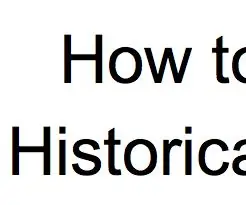
Тарыхты изилдөө долбоору: Пайдалуу, так тарыхый изилдөөлөрдү жүргүзүүгө кантип жол көрсөтүү керек
Симуляциялык изилдөө: 9 кадам
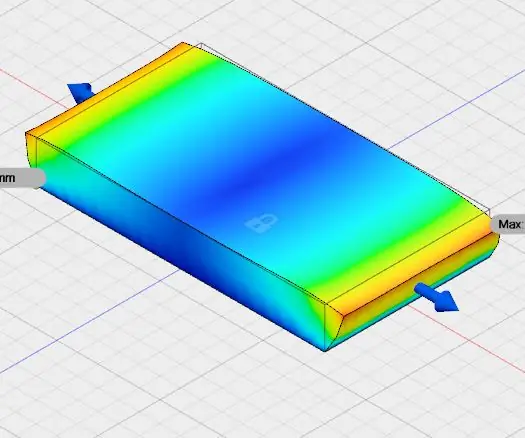
Simulation Study: Бул үйрөткүчтө мен Autodesk 360тын синтезин колдонгом. Бул көрсөтмө симуляциялык изилдөө үчүн. Бул үчүн мен авто столдун синтезинин 360 моделин жана симуляциялык иш мейкиндигин колдонгом. Мен 10 Н
Ноутбукту бузбастан кантип Corona изилдөө керек (REMAKE): 8 кадам

Ноутбукту бузбастан кантип Corona изилдөө керек (REMAKE): Мындан ары жагымсыз скриншоттор жок. Мындан ары FabyRMдин аниме кызы жок. Бул нерсе чындыгында азыр окулат. Дүйнөнү айыктыр, Коронаны айыктыр. Ремейк !? Ооба !!!!!!!!!!!!!!!!!!!!!!!!!!!!!! Симу
